시간을 내어 Teams 모임 또는 녹색 회의실이 있는 웨비나 전에 준비하세요. 참석자가 참가하기 전에 오디오 및 비디오 설정을 테스트하고, 콘텐츠 공유를 연습하고, 다른 이끌이 및 발표자와 통신합니다.

녹색 회의실을 시작하려면 다음을 수행합니다.
-
Teams 일정으로 이동하여 모임 또는 웨비나를 엽니다.
참고: 웨비나에 녹색 공간을 사용하도록 설정하는 경우 공용 웨비나에 대한 로비 정책을 모두로 설정하거나 프라이빗 웨비나에 대한 organization 사람. -
모임 옵션을 선택합니다.
-
프레젠테이션할 수 있는 사람 드롭다운 메뉴에서 특정 사용자 또는 나 및 공동 이끌이만을 선택하여 발표자를 지정합니다.
참고: 녹색 회의실을 사용하도록 설정하려면 발표자를 지정해야 합니다. -
발표자 선택 필드에 발표자 이름을 입력합니다. 발표자는 이미 참가자로 초대되어 드롭다운 목록에 표시되어야 합니다.
-
녹색 회의실 사용 토글을 켭니다.
-
저장을 선택합니다.
이끌이는 모임 옵션으로 이동하여 모임이 활성화된 동안 녹색 회의실을 켜거나 끌 수 있지만 모임을 종료하고 다시 시작하지 않으면 변경 내용이 반영되지 않습니다.
참고: 녹색 회의실은 현재 데스크톱 및 웹용 Teams(Edge 및 Chrome 브라우저만 해당) 및 iOS 및 Android 디바이스의 모바일 Teams 모임에서 지원됩니다. 모임 이끌이가 모임에 전화를 걸 수 있지만 전화 걸기, 전화 걸기 또는 통화 기능을 사용하는 다른 사용자는 적절한 음성 프롬프트로 인사하지 않을 수 있습니다.
모임 전
발표자 및 이끌이
녹색 회의실에서 이끌이는 모임 옵션을 변경하고 로비에서 모임에 참가하는 참가자를 허용할 수 있습니다.
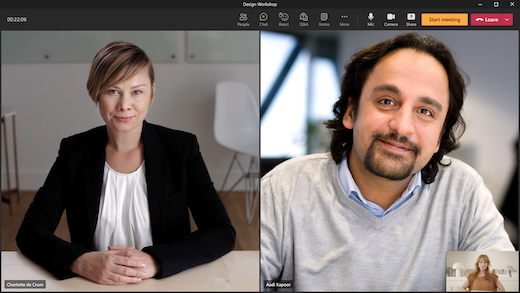
이끌이와 발표자 모두 다음을 수행할 수 있습니다.
-
채팅. 녹색 회의실에서 이끌이와 발표자가 사용할 수 있는 채팅은 모임의 모든 구성원이 사용할 수 있는 전역 채팅입니다.
-
참석자가 보는 내용을 관리합니다.
-
캡션을 켭니다.
-
Q&A와 같은 앱을 모임에 추가합니다. 이끌이가 모임에 앱을 추가하면 참석자는 기다리는 동안 앱에 액세스할 수 있습니다.
-
모임 노트에 액세스합니다.
-
참가자를 참조/제거합니다.
-
다른 발표자/이끌이의 오디오, 비디오 및 공유 콘텐츠를 참조하세요.
-
반응을 React/참조하세요.
-
모임을 시작합니다. 데스크톱 또는 웹용 Teams(Edge 및 Chrome 브라우저)를 사용하여 참가하는 발표자 및 이끌이만 모임을 시작할 수 있습니다.
이끌이와 발표자는 녹색 방에서 모임 레이아웃을 변경하거나 대본, 녹음 또는 발표자 코치를 켤 수 없습니다. 모임이 시작될 때 수행할 수 있습니다.
이끌이와 발표자가 녹색 회의실에 참가하는 경우 몇 가지 제한 사항이 있습니다.
-
참가하는 CVI 발표자는 모임이 시작될 때까지 참석자와 대기하며 녹색 회의실에서 사용자와 상호 작용할 수 없습니다. 이 상태에서는 CVI 발표자가 공유하는 모든 오디오가 다른 참석자에게 들을 수 있습니다.
-
녹색 회의실의 사용자가 참석자로 만들어지면 비디오를 말하거나 공유할 수 없습니다.
-
모임이 시작되기를 기다리는 참석자가 발표자로 만들어지면 모임이 시작되기를 기다리는 다른 참석자가 해당 참석자를 들을 수 있습니다. 승격하거나 강등하려는 경우 사용자를 제거하는 것이 좋습니다.
-
녹색 회의실에 참가하는 사용자 또는 모임이 시작되기를 기다리는 참석자에게는 규정 준수 기록을 사용할 수 없습니다. 그러나 모임이 시작되면 지정된 모든 참가자에 대한 규정 준수 기록이 시작됩니다.
참고: 녹색 회의실 용량은 한 번에 100명의 발표자로 제한됩니다.
참석자
녹색 회의실이 활성화되어 있는 동안 참석자가 모임에 참가하는 경우 대기 중인 화면으로 인사되며 모임이 시작될 때까지 채팅하거나 활성화된 앱을 사용할 수 있습니다.
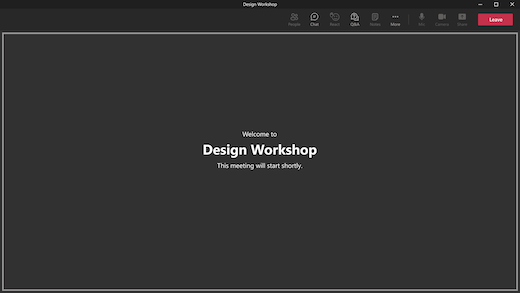
모임 이끌이가 모임 중에 채팅을 사용하도록 설정한 경우 참석자는 모임이 시작될 때까지 기다리는 동안 채팅할 수 있습니다. 참석자는 오디오 또는 비디오를 켤 수 없습니다. 그들은 또한 녹색 방에서 발표자와 주최자를 듣거나 볼 수 없습니다.
참석자는 기다리는 동안 참가자 패널에 액세스할 수 없지만 모임에 참가한 사람 또는 참가자 명단을 통해 모임에 초대된 사람을 볼 수 있습니다.
참고: 모임 이끌이는 참가자가 모임에 참가하는 경우 모임 시작 알림을 받을 수 있습니다. 그렇다고 해서 모임이 공식적으로 시작된 것은 아닙니다. 모임에 녹색 회의실을 사용하도록 설정하면 발표자 또는 이끌이만 공식적으로 모임을 시작할 수 있습니다.
모임 중
녹색 회의실로 인해 일시 중지된 경우 모임 녹음 및 전사가 다시 시작됩니다. 녹색 방에서 캡션을 사용하도록 설정한 경우 모임에서 예상대로 계속 작동합니다.
참고: 자동 녹음/녹화를 사용하도록 설정하면 모임이 시작될 때까지 캡션이 작동하지 않습니다. 녹색 회의실에서 캡션을 사용할 수 있도록 하려면 자동으로 모임 녹음/녹화 옵션을 사용하도록 설정하지 마세요.










